MicroStrategy ONE
Importar dados de índices de mecanismos de pesquisa
Se você chegou aqui do Workstation, consulte o Ajuda para criação de documentos em estações de trabalho.
MicroStrategy suporta a importação de dados de índices de pesquisa, também conhecidos como pesquisa como fonte. Por exemplo, você pode examinar os padrões de dados, correlacionando os eventos registrados em várias fontes, como logs de acesso à Web, logs de erro, e assim por diante. O uso da pesquisa para explorar seus dados fornece uma maneira rápida e intuitiva de acessar e analisar subconjuntos de dados. O diagrama abaixo ilustra um exemplo de como os dados dos arquivos de log podem ser analisados em MicroStrategy como pesquisa como fonte.
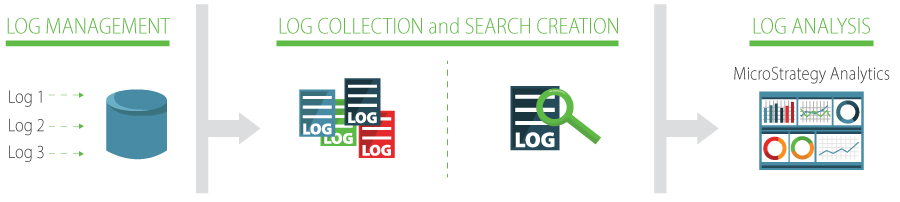
Como ilustrado acima, é possível combinar, formatar e gerenciar arquivos de log, como logs do Intelligence Server, usando ferramentas como o syslog-ng. Você pode então usar as ferramentas de código aberto do Apache, como Apache Flume™ e Apache Solr™, para coleta de logs e para criar índices de pesquisa de seus dados para importar para MicroStrategy Web. Com índices de pesquisa criados com base em seus dados de registro, você pode criar painéis usando os dados importados que aproveitam MicroStrategypoderosos recursos analíticos do. Por exemplo, você pode procurar e examinar as entradas de log do Intelligence Server que contenham a palavra "erro" no corpo da mensagem ou examinar os dados coletados durante um período específico.
Criando um painel ou Documento Usando dados importados de um índice de pesquisa
Ao criar um painel usando dados importados de um índice de pesquisa, os dados são adicionados ao painel como um conjunto de dados. Para adicionar dados a uma visualização no painel, clique e arraste objetos de conjunto de dados do painel Conjuntos de dados para o painel Editor da visualização.
Os usuários podem analisar os dados do painel usando filtros baseados em pesquisa criados por você, conforme mostrado abaixo:
-
Por padrão, os filtros baseados nos dados de um índice de pesquisa são exibidos como filtros em estilo de caixa de pesquisa com um único campo de pesquisa. Os usuários podem filtrar os dados exibidos no painel digitando um termo de pesquisa no campo.

-
Se o objeto de conjunto de dados usado para criar o filtro for baseado em data ou em tempo, os usuários selecionarão um intervalo de datas para o qual exibir dados. Todos os dados na planilha do painel exibida atualmente são atualizados.

Se você adicionou vários filtros baseados em pesquisa a um painel, considere tendo alterações no painel Filtro aplicadas somente quando os usuários clicam em Aplicar no painel Filtro. Isso permite que os usuários definam vários critérios de pesquisa e os apliquem aos dados exibidos no painel de uma só vez.
Você pode ativar os seguintes tipos de pesquisas em um painel que contém dados de um índice de pesquisa:
-
A pesquisa de faceta permite aos usuários examinar a prevalência de um termo de pesquisa nos dados. Para habilitar a pesquisa de faceta para uma visualização, você deve adicionar a métrica de contagem de linhas à visualização. Esta métrica é incluída automaticamente com os dados quando você importa dados de um índice de pesquisa, conforme descrito nas etapas abaixo. Por exemplo, se os dados contiverem informações de mês, os usuários poderão ver quantos resultados de pesquisa ocorreram em janeiro, fevereiro, etc.
-
A pesquisa de palavra-chave permite que os usuários filtrem os dados procurando um termo. Para ver exemplos de uma sintaxe de pesquisa, consulte Pesquisar dados usando a sintaxe de pesquisa do Solr.
Para importar dados de índices de mecanismos de pesquisa
- Criar uma dossierou abra um existente.
- Escolher Dados > Adicionar conjunto de dados.
- Clique Adicione dados externos.
- Clique em Índices de Mecanismo de Pesquisa.
- Clique em uma fonte de dados/projeto no painel Fontes de dados. Uma lista das conexões do índice de pesquisa presentes na fonte de dados selecionada é exibida no painel Tabelas Disponíveis.
- Para procurar uma tabela, digite seu nome no campo Mesa campo.
- Para incluir uma tabela na importação, clique duas vezes sobre ela. A tabela aparecerá no painel Query Builder junto com suas colunas correspondentes.
- Para atualizar as tabelas, clique em Atualizar
 no painel Tabelas Disponíveis.
no painel Tabelas Disponíveis. - Para visualizar a última vez que as tabelas e colunas do banco de dados foram armazenadas em cache, passe o mouse sobre o Informação ícone
 na parte superior do painel Tabelas Disponíveis.
na parte superior do painel Tabelas Disponíveis. - Clique Terminar.
- Clique Conecte-se ao vivo ou Importe como um conjunto de dados na memória.
- Clique em Salvar.
Tópicos relacionados
Como criar uma conexão de fonte de dados com uma fonte de pesquisa
